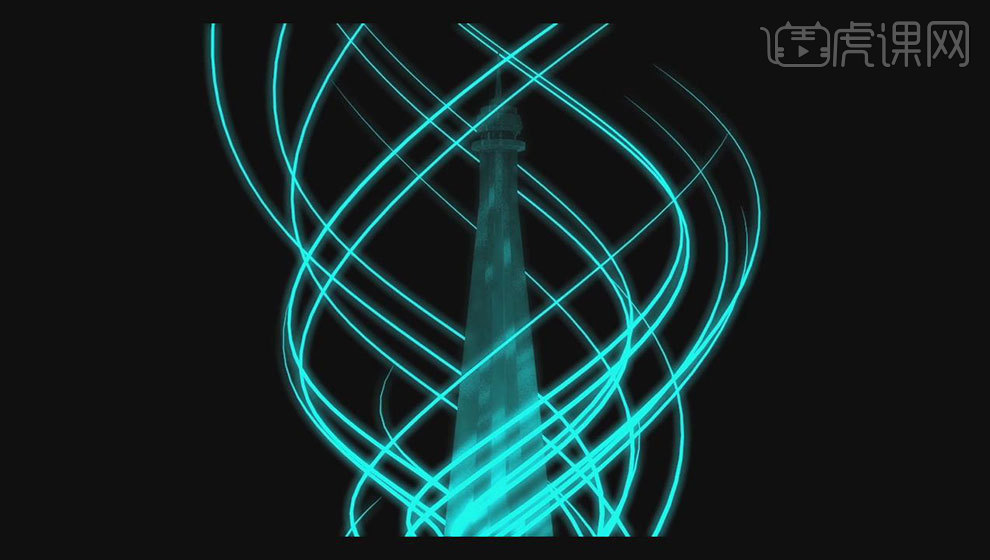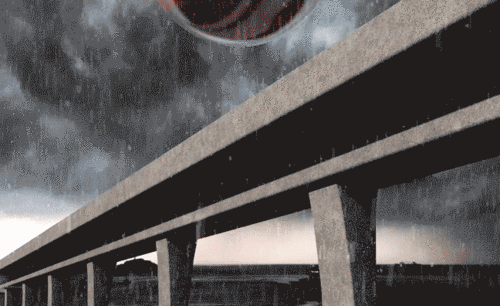ae建模

1.娱乐包装创意如图所示。
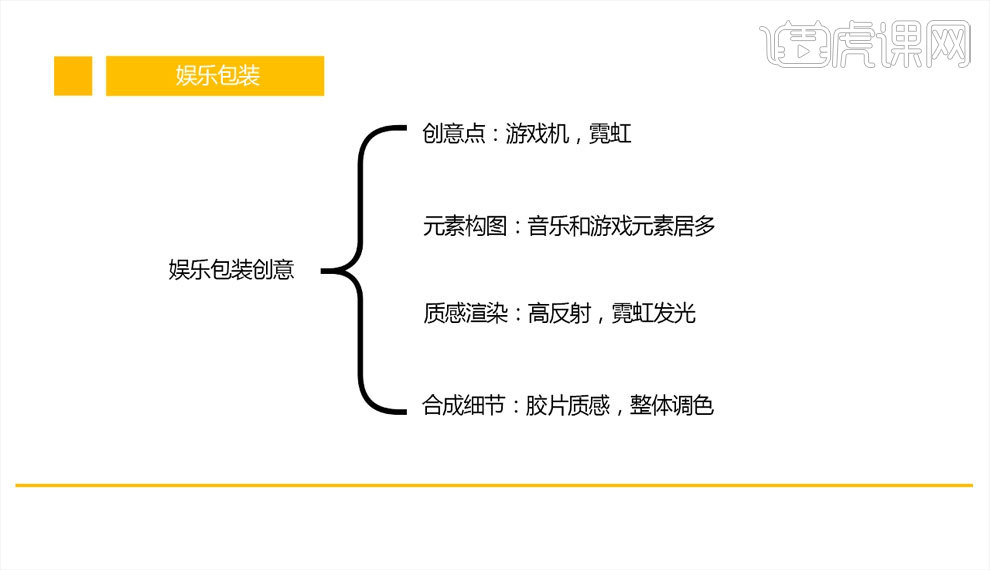
2.【客户需求】以及【创意要点】如图所示。
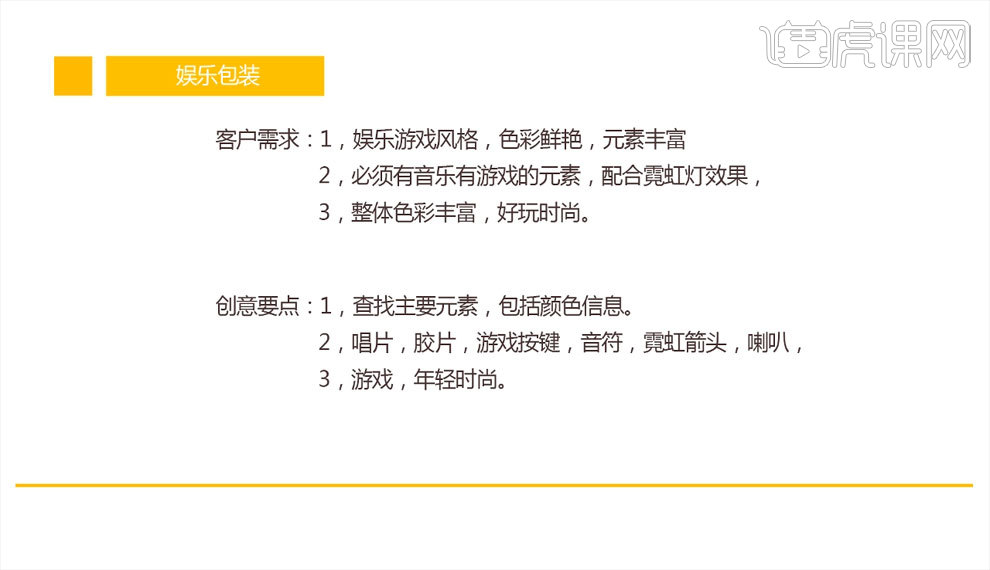
3.添加一个【圆柱】调整如图所示。
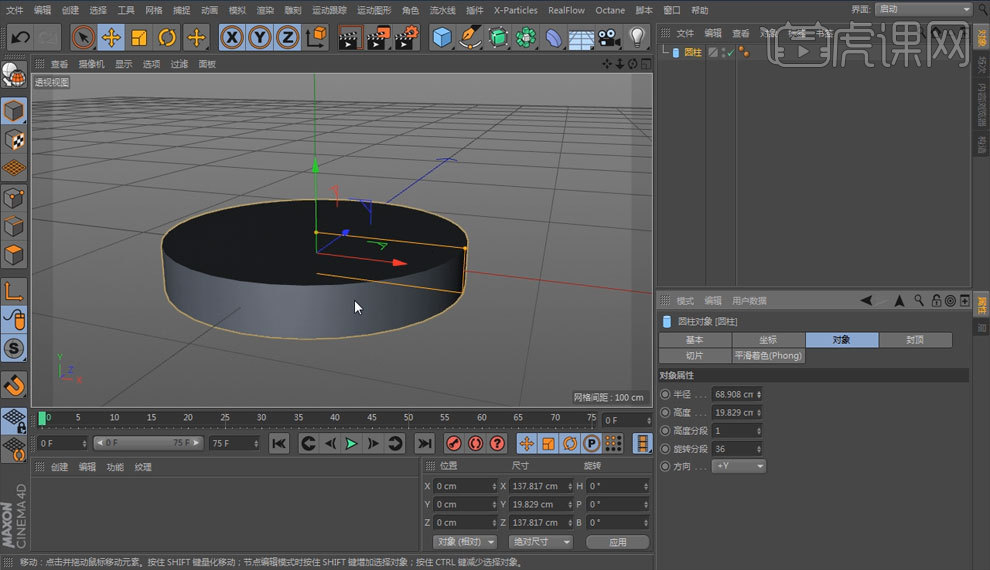
4.对【圆柱】使用【光影着色(线条)】如图所示。
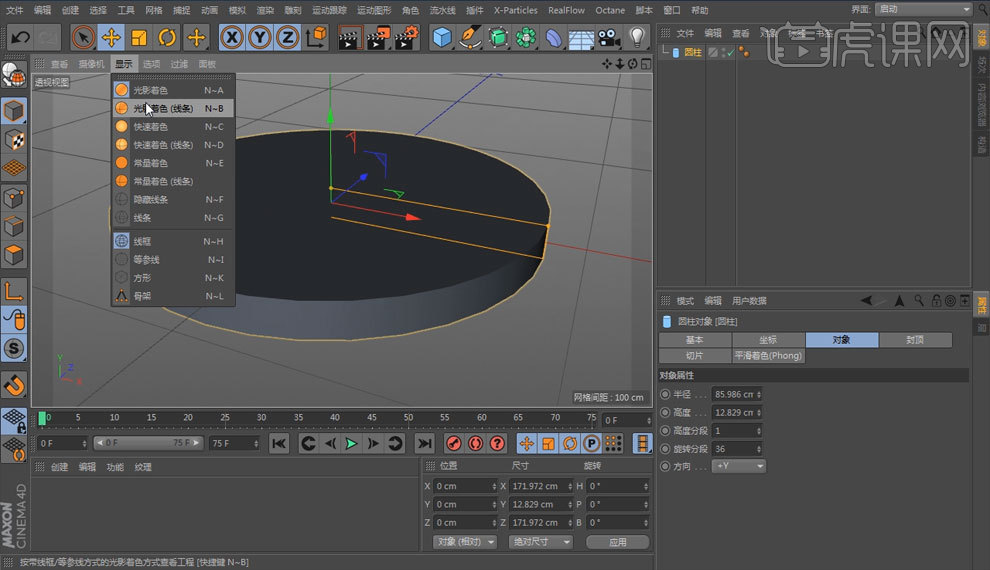
5.添加一个【膨胀】放在【圆柱】下方如图所示。
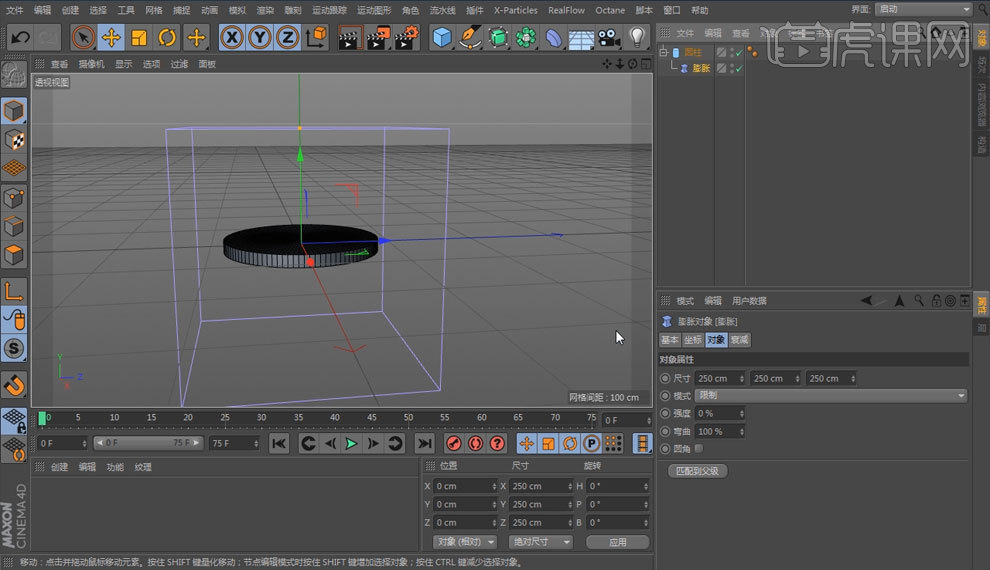
6.使用【圆柱对象】选择【对象】进行调整数值如图。
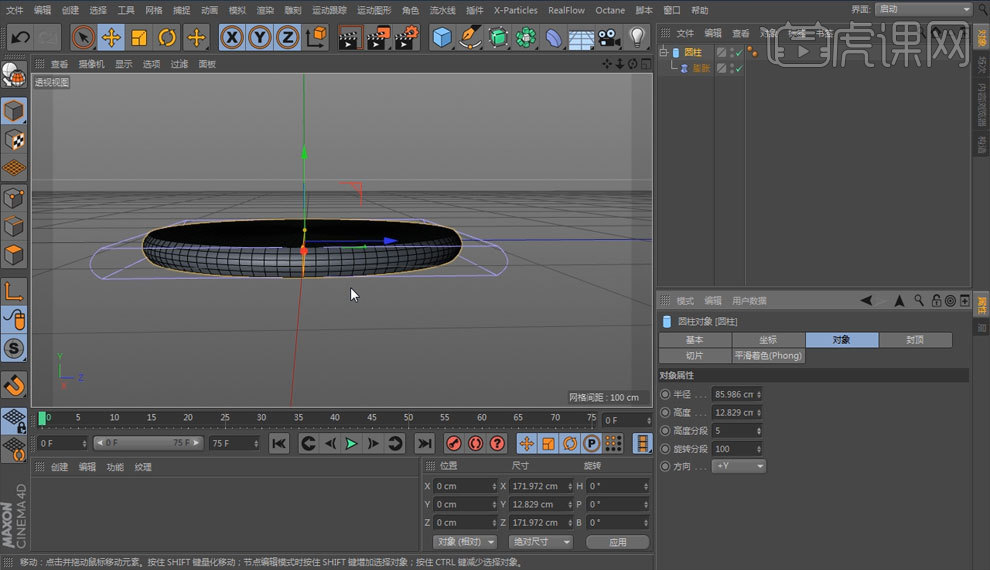
7.在外围添加一个【圆环】使用【圆环对象】进行调整如图所示。
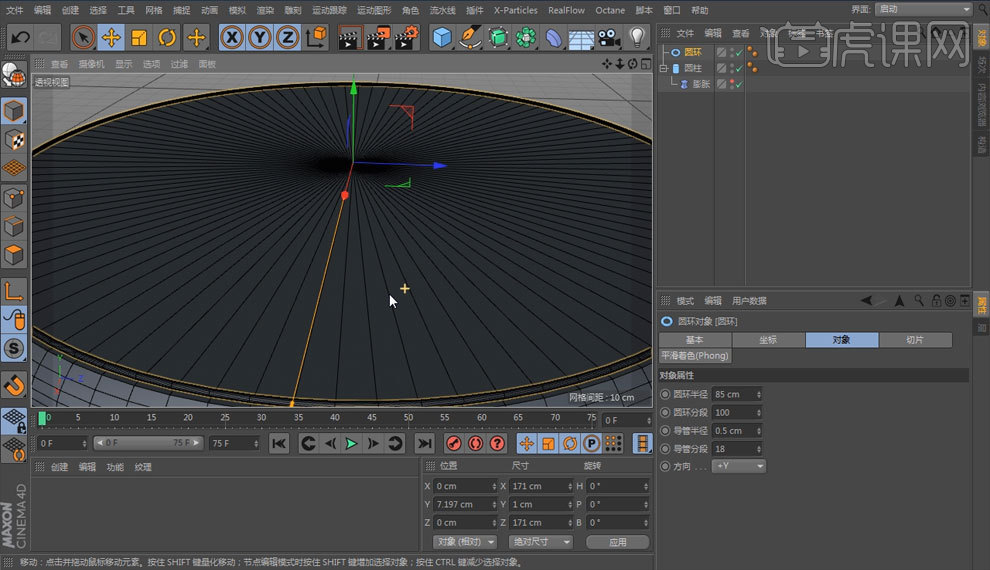
8.中间添加一个【管道】使用【管道对象】进行调整。

9.添加一个【球体】进行调整如图所示。

10.在【球体】下方添加一个【圆柱】如图所示。

11.使用【焊接】如图所示。

12.使用【细分曲面】进行调整如图所示。

13.使用【克隆对象】进行调整如图所示。

14.使用【膨胀对象】进行调整如图所示。
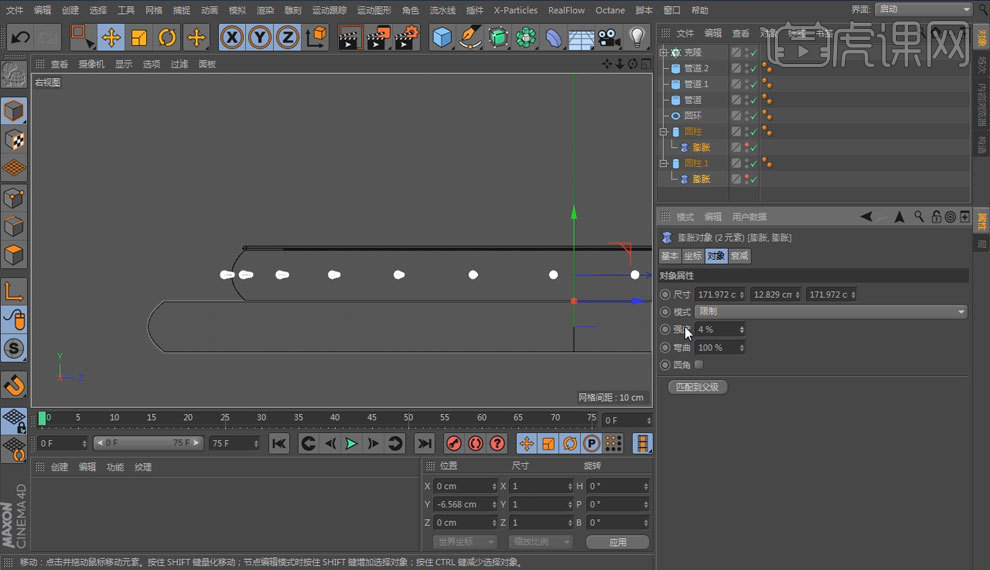
15.使用【克隆对象】进行调整如图所示。
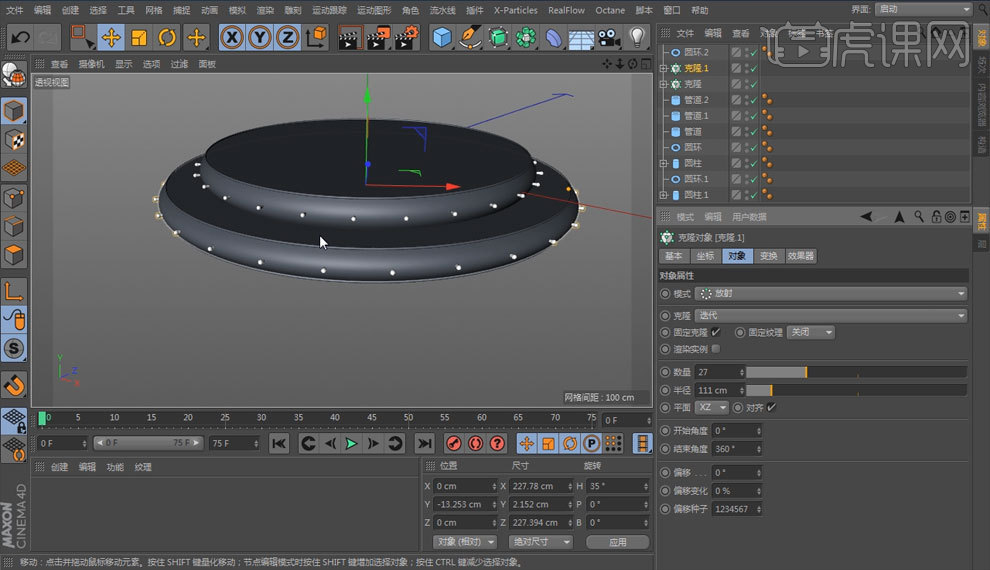
16.使用【立方体对象】进行调整如图所示。

17.使用【管道对象】进行调整如图所示。
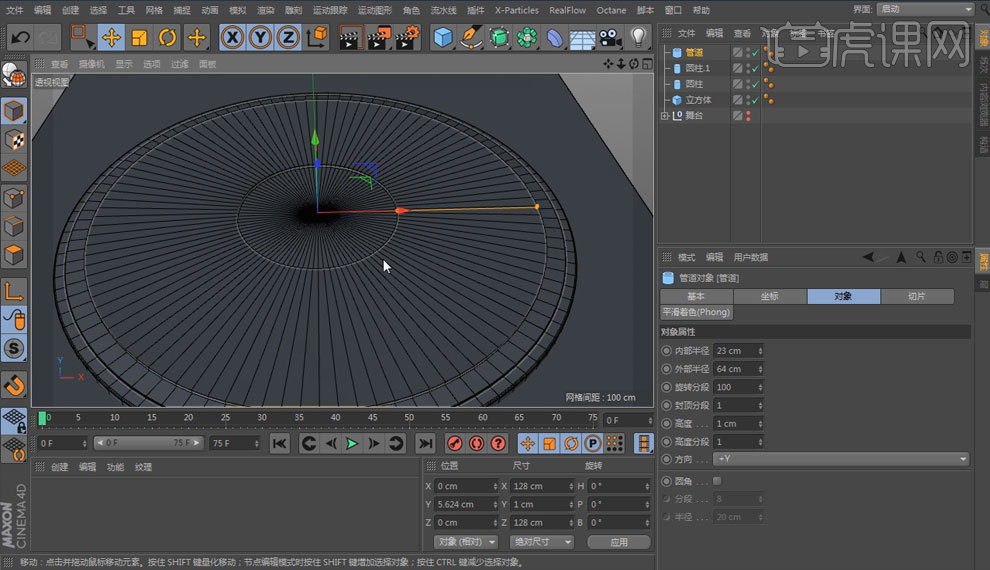
1.打开【C4D】,新建一个圆柱体,大概光影着色线条。高度分段改为【5】旋转分段改为【8】,回到正视图。找到一个钻石的剖面图,将其拖入。修改参数。 调整圆柱的高度和宽度,回到透视图。全选,右键菜单选择【三角化】。
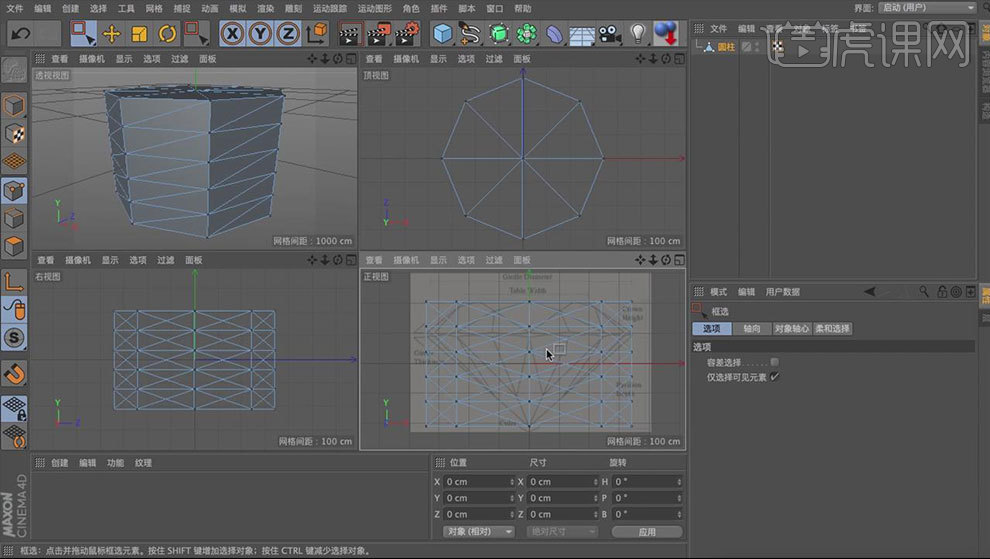
2.【点模式】后,【正视图】,框选节点。旋转调整参数,拖动调整位置。回到【透视图】。删除多余的点。然后用【切刀工具】进行切割。快捷键【U-L】循环选择。框选最后一层的点,回到正视图,右键【焊接】。点击最中键的点。
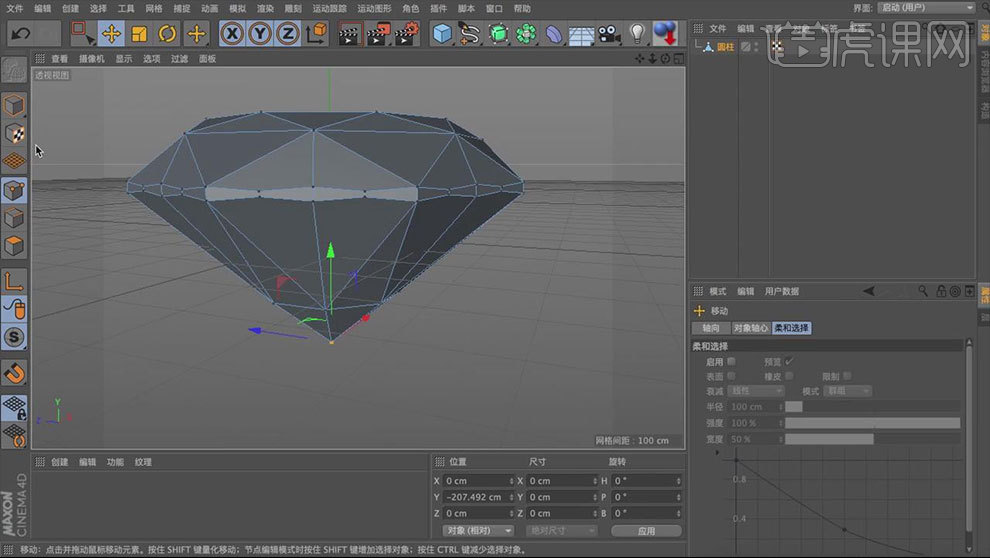
3.添加一个【地面】复制一个【钻石】更改大小,添加一个克隆。选择网格排列,添加一个群组。更改【种子数】、调整数量选择【standard】。点下时间轴上的【播放】键。可以看到钻石有个自由落体的运动。
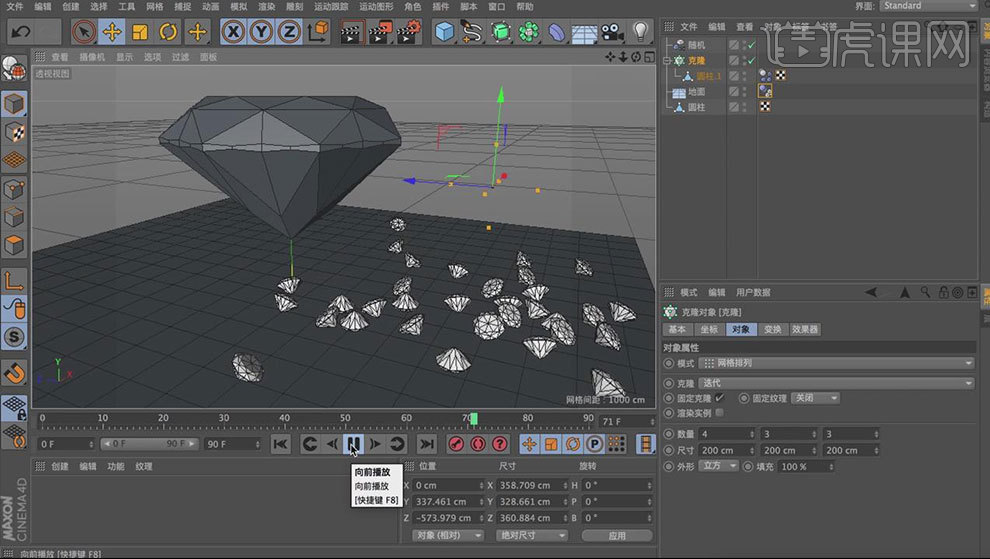
4.新建一个【材质球】,勾选【透明通道】。更改参数、添加一个【传统反射】。将材质球拖给钻石。【交互式区域渲染】查看效果。调整数值。层颜色增加一个【菲涅尔】降低一下亮度。将材质球拖给所有的钻石。增加一个【灯光】。调整数值和位置。渲染查看。

5.调整灯光颜色, 和位置。渲染查看。

6.调整【关键帧】将介面调整成【Animation】做适当的调整。调整渲染设置。渲染查看效果。
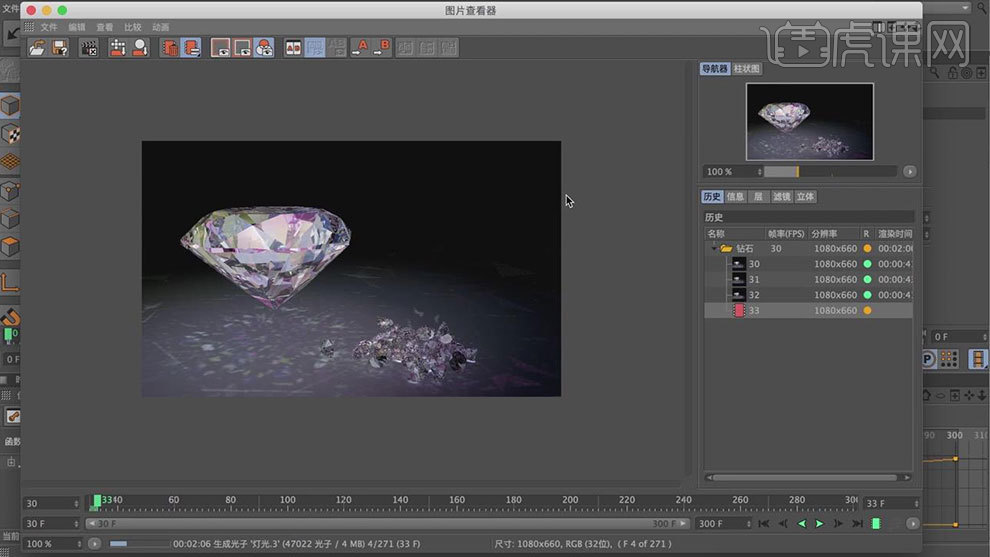
7.渲染完成后打开【AE】新建一个【1080*660】的文件。导入刚才渲染的文件。在【效果】【颜色校正】中选择【可选颜色】调整数值。点击【风格化】选择【发光】增加【镜头光晕】然后添加【关键帧】播放调整效果。右键添加一个【纯色】层。效果中选择【粒子运动场】。
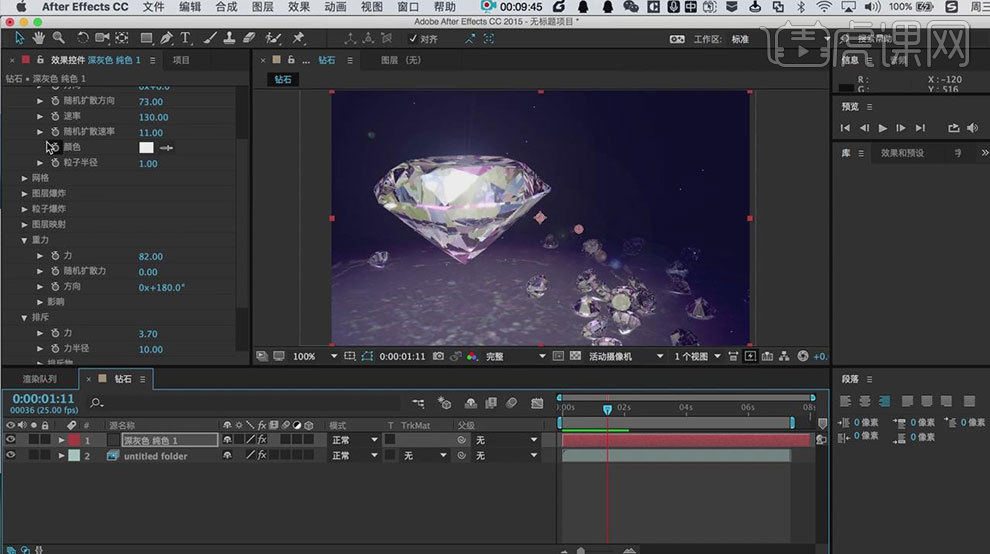
8.添加一个【模糊】添加文案。
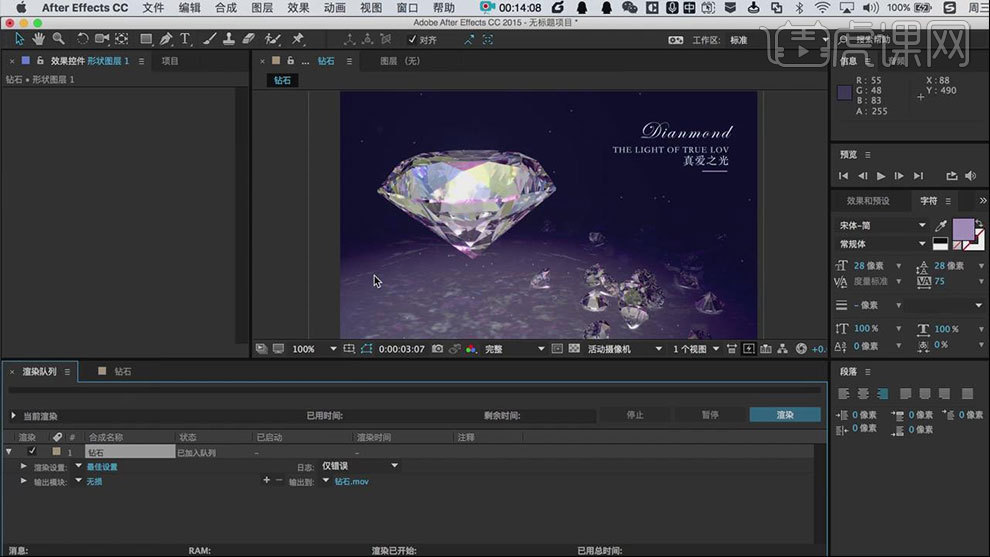
9.最终效果如图示。

1、修改工程设置为25F,修改渲染设置,新建【立方体】为其添加【细分曲面】之后将其【C转化为可编辑对象】

2、选择如图面,右键【挤压】至如图,进入左视图将点排齐,将正视图里选择如图点排齐
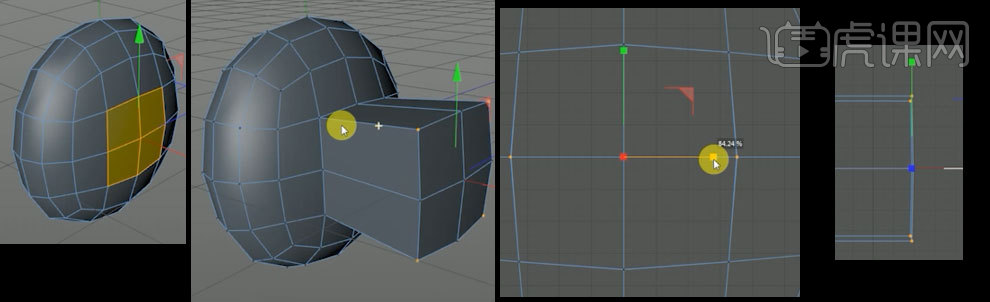
3、【K+L循环切割】出如图切线,选择如图点右键【倒角】
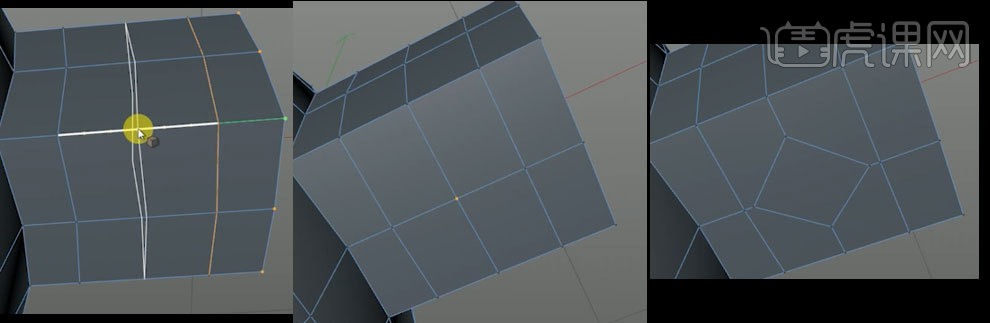
4、选择如图面右键【挤压】至如图,继续右键【内部挤压】后右键【挤压】至如图,【K+L循环切割】对连接处增加切线
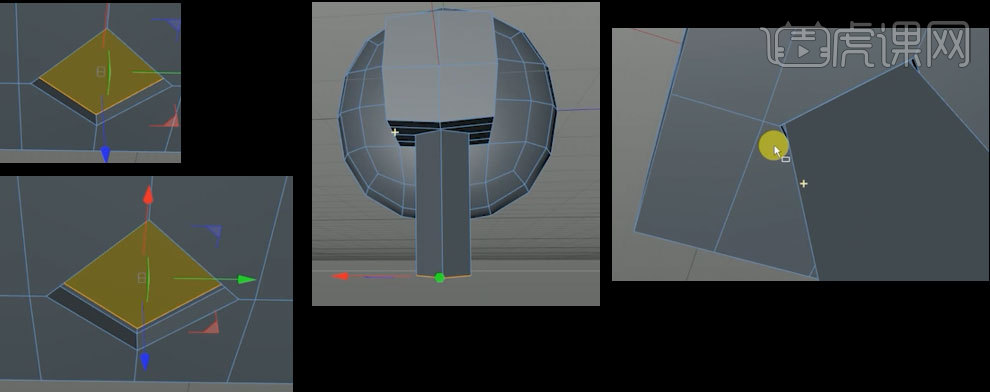
5、选择如图四个边,右键【倒角】至如图,对其添加【细分曲面】
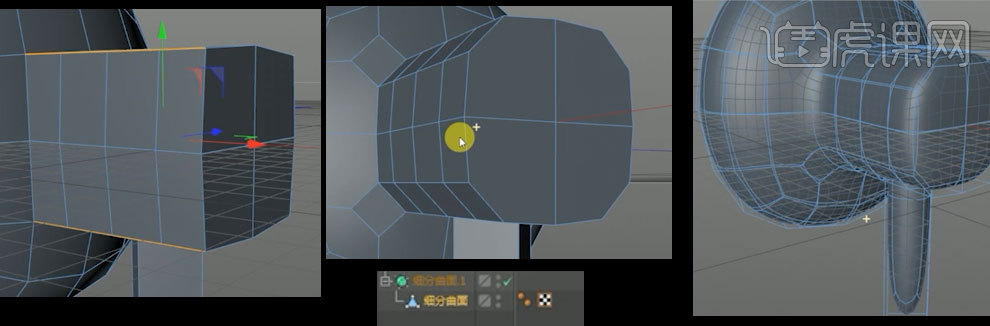
6、关闭细分曲面,选择如图面右键【内部挤压】后右键【挤压】至如图,【K+L循环切割】切出如图结构线
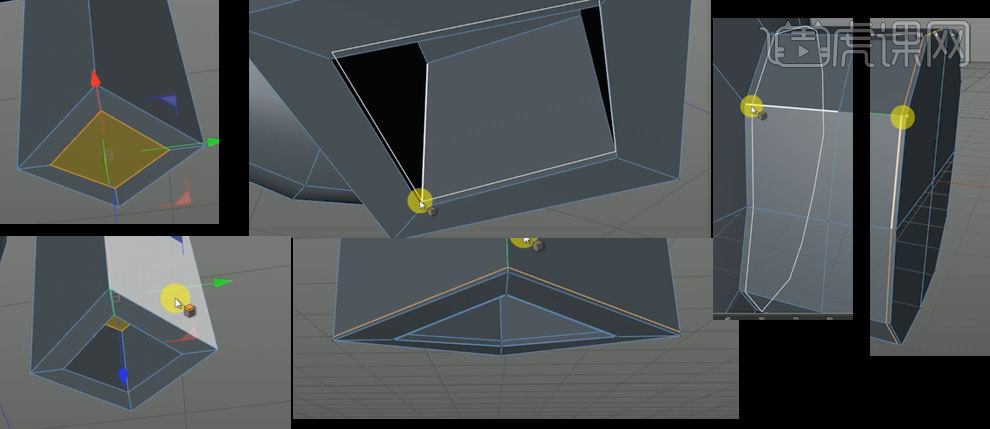
7、【K+K线性切割】出如图切线,选择如图面,右键【挤压】至如图效果吗【K+L循环切割】出如图结构线

8、选择如图点,右键【倒角】,选择如图面,右键【挤压】,【K+L循环切割】出如图切线
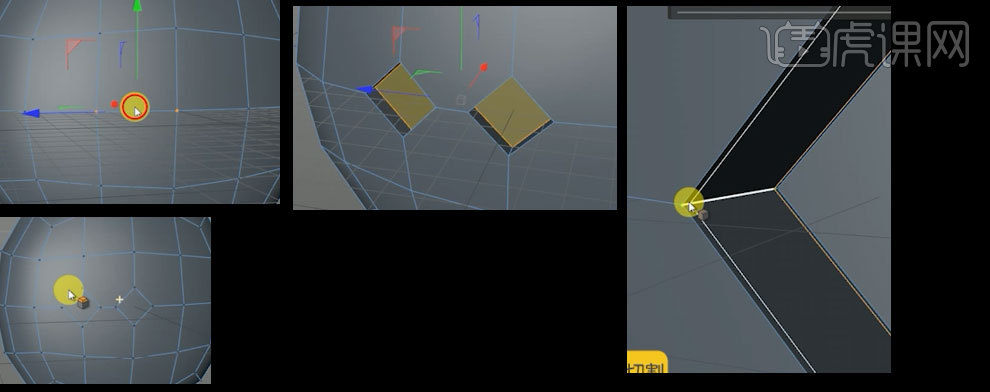
9、新建【圆柱】缩放至如图大小,用画笔工具画出如图【样条】,新建【圆柱】移动所发至如图位置,增加耳机线分段,将耳机线及线控【ALT+G编组】重命名为【线】
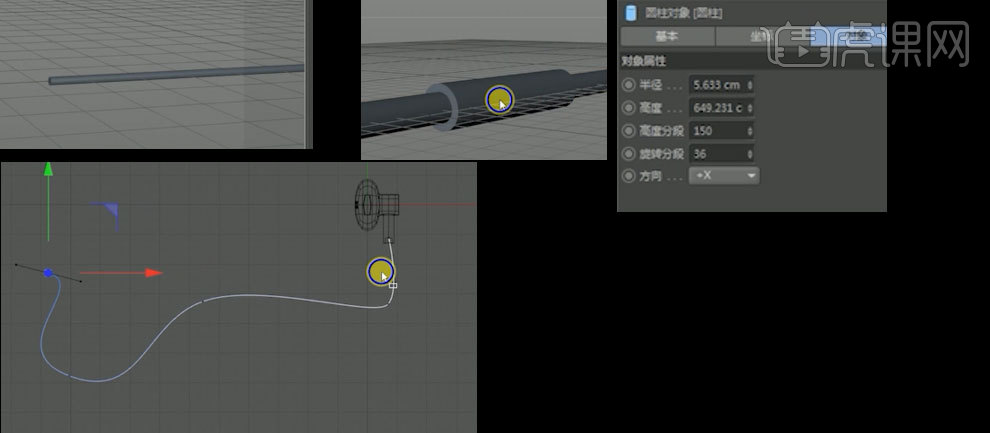
10、新建【样条约束】将其与【线】编组,将所画样条拖入【样条约束】,新建【对称】,将耳机拖入,,将其【C转化为可编辑对象】在点模式下删除多余部分
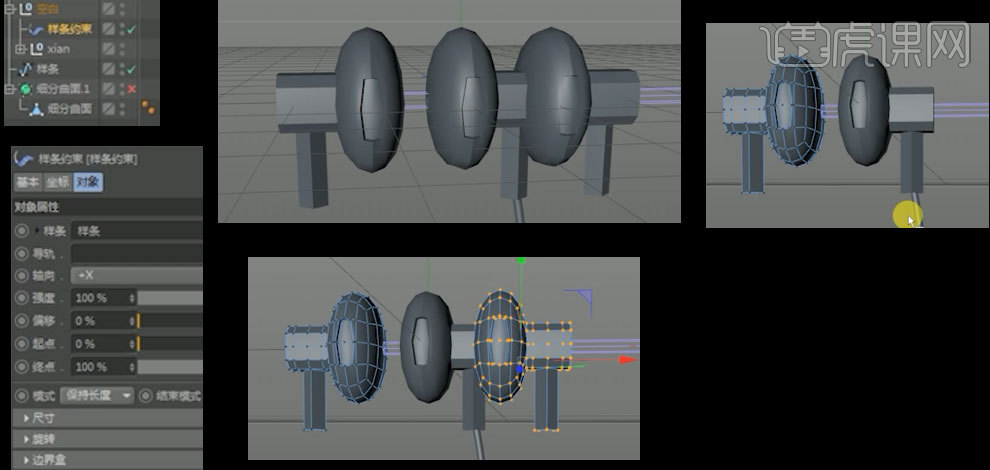
11、新建摄像机,对摄像机添加【保护标签】将耳机分别移动至如图位置,重复步骤9,10做出另一个耳机耳机线如图
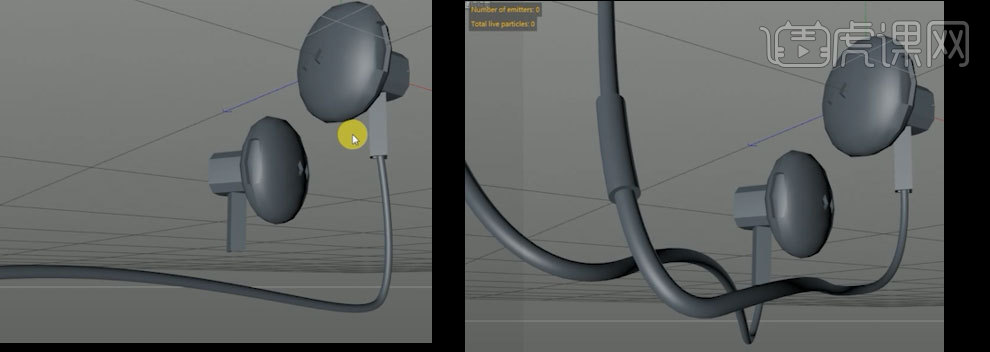
12、新建【区域光】,移动至如图位置,复制灯光,移动至如图位置,再次复制灯光,移动之如图位置
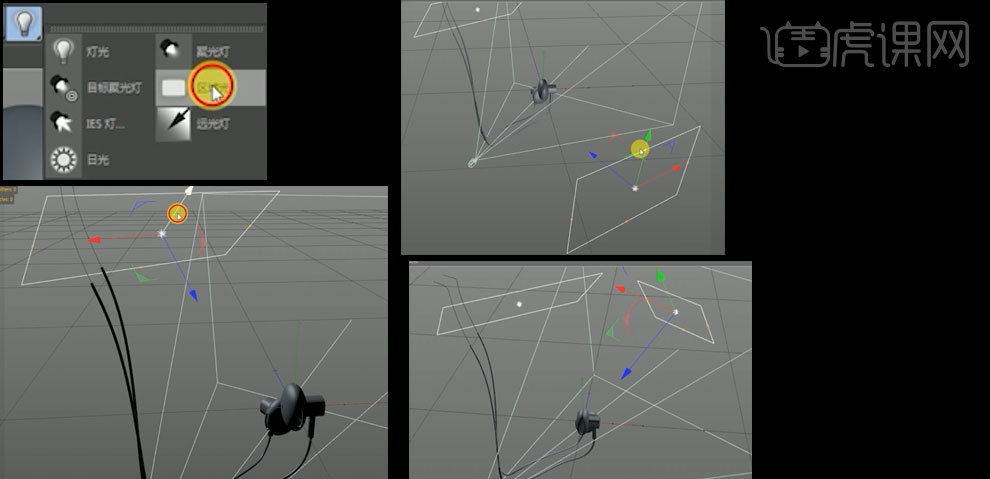
13、新建红色【材质球】,调整反射,增加菲涅尔

14、在颜色里添加图层,在着色器中添加【燥波】改变颜色为红色,着色器中添加【颜色】改为红色,图层改为正片叠底
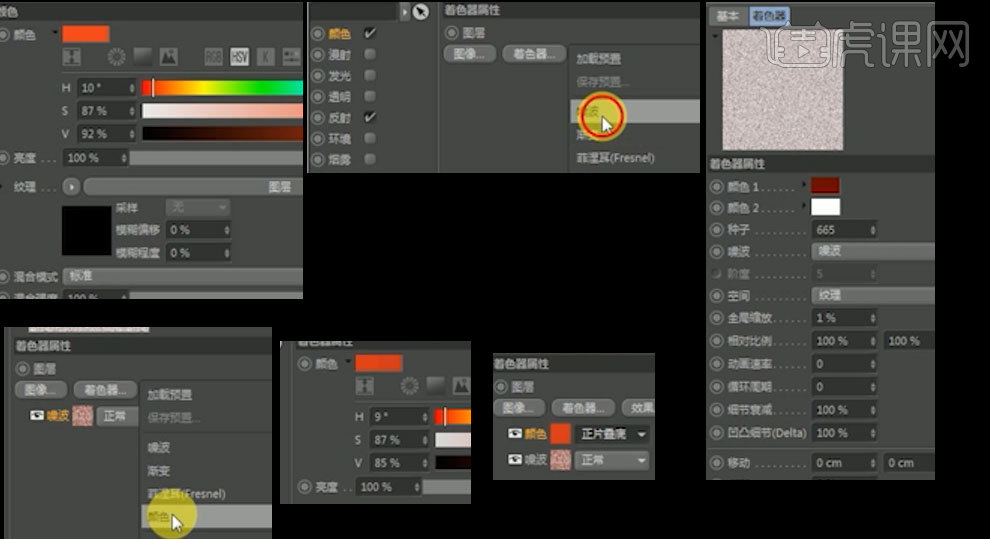
15、添加【发光】改变渐变颜色如图,将材质球赋予耳机
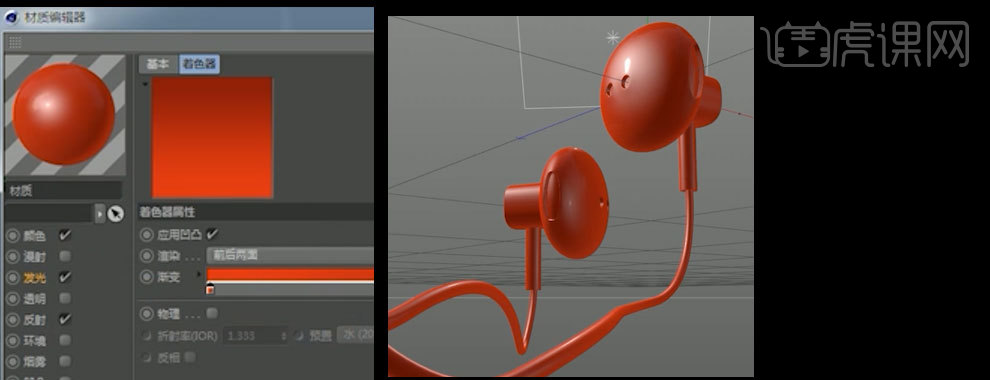
16、新建【材质球】将纹理添加平铺,改变平铺颜色如图
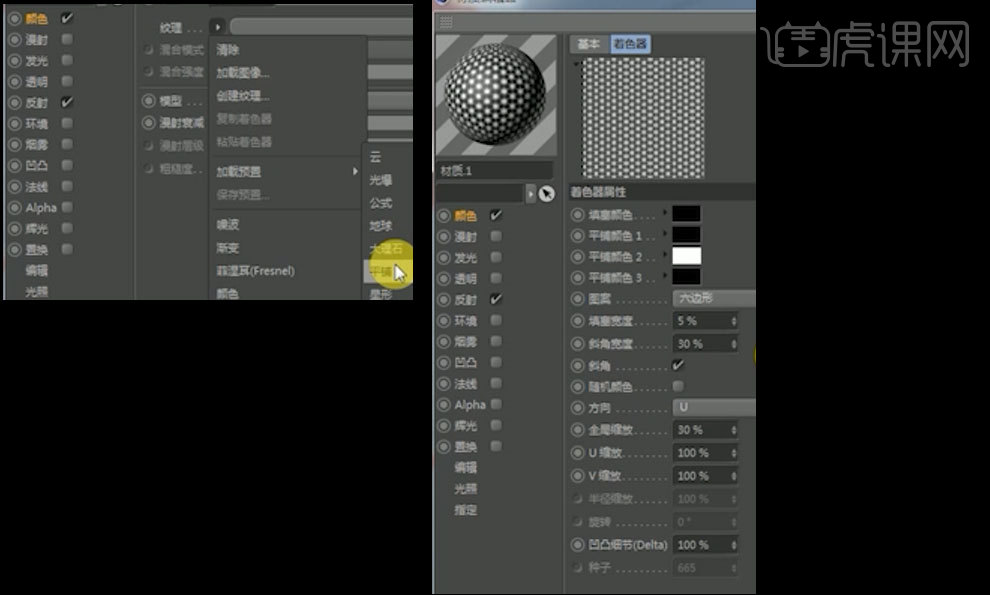
17、将材质赋予如图面,改变投射方式为【立方体】,选择贴图工具,缩放贴图
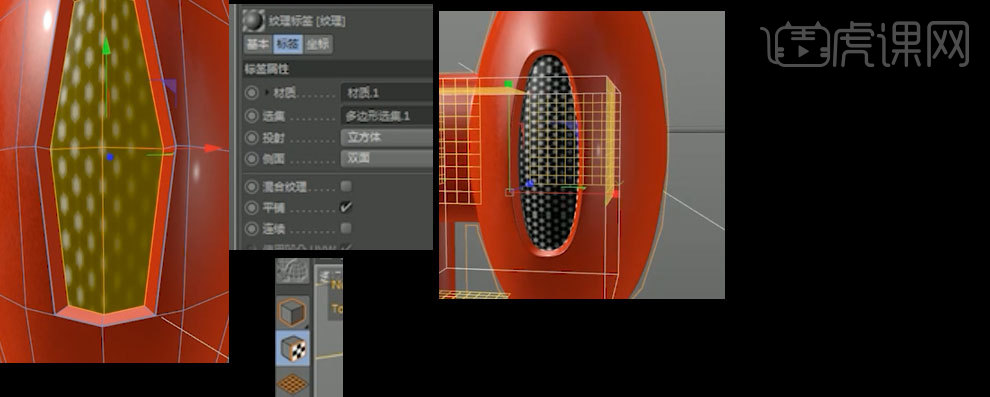
18、重复操作17,将材质球赋予耳机小孔
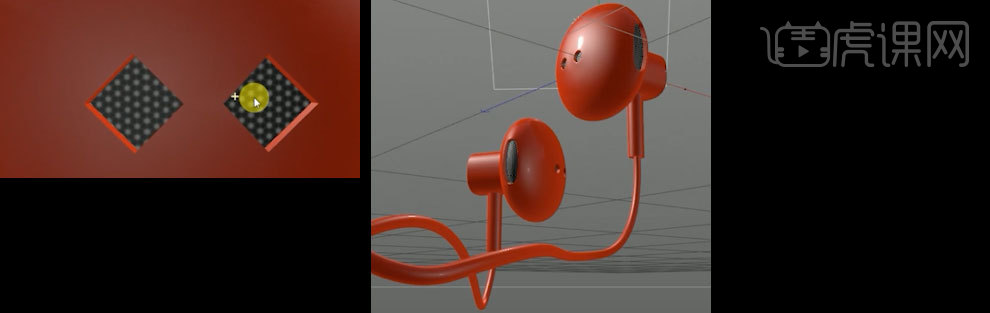
19、新建【平面】防止位置如图,新建【发光材质球】,赋予平面,将平面复制置于如图位置,给三个平面添加合成标签

20、更改渲染设置,更改为物理渲染器,调整参数如图,开启,全局光照及环境吸收,更改保存类型,打开【Alpha】渲染
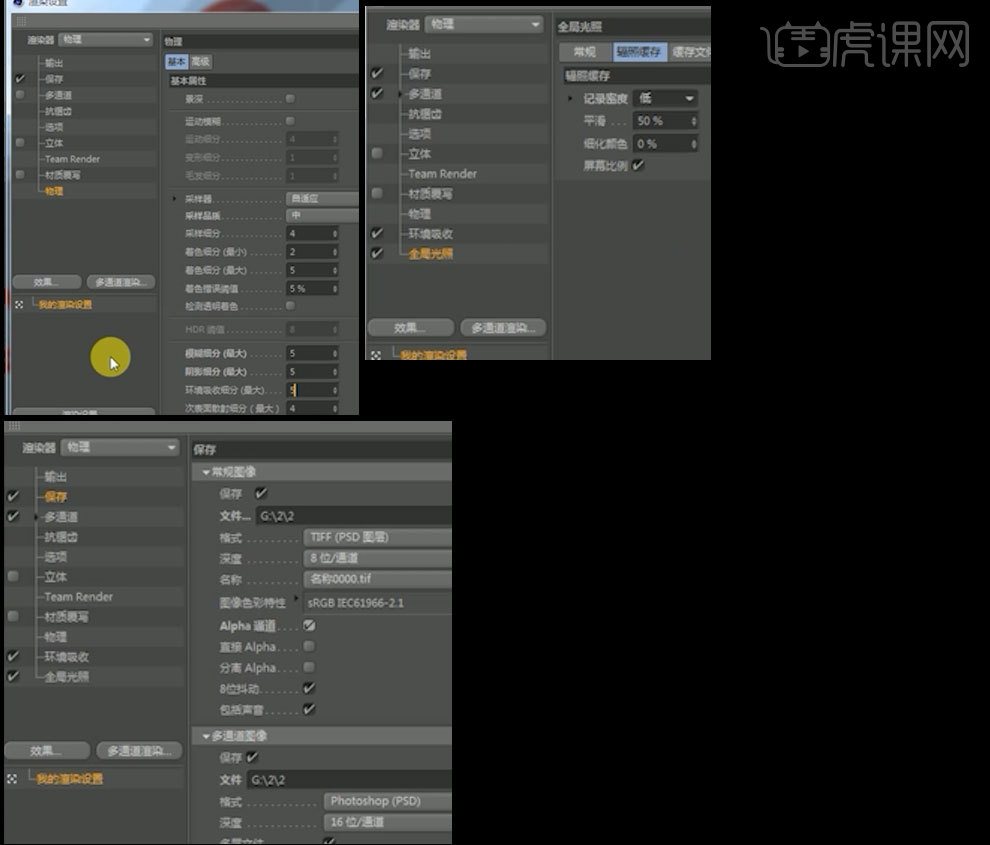
21、将渲染图导入【AE】,新建图层,填充为深蓝色
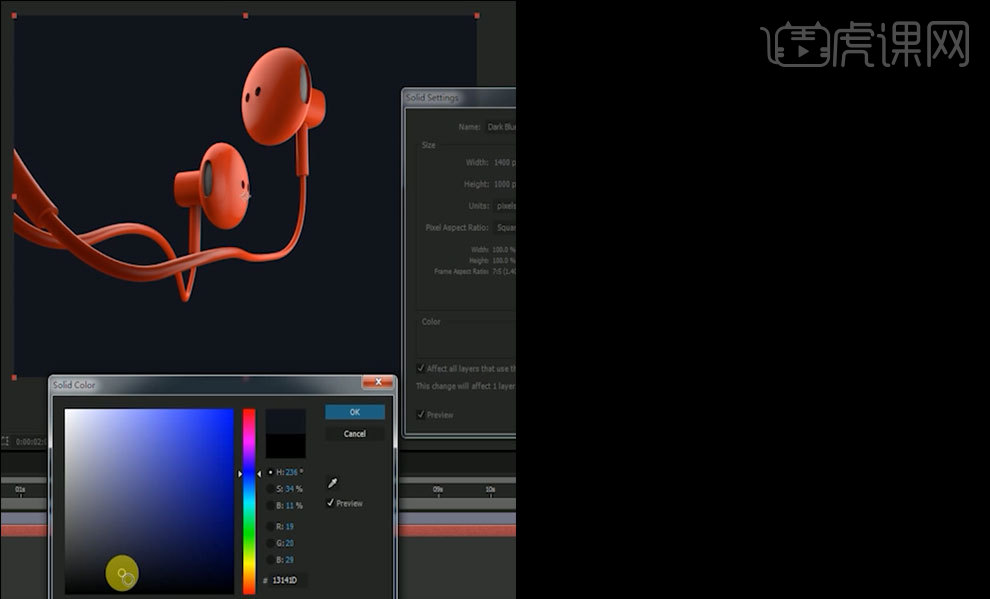
22、复制图层,将颜色调亮一些如图,新建蒙版如图,更改羽化值
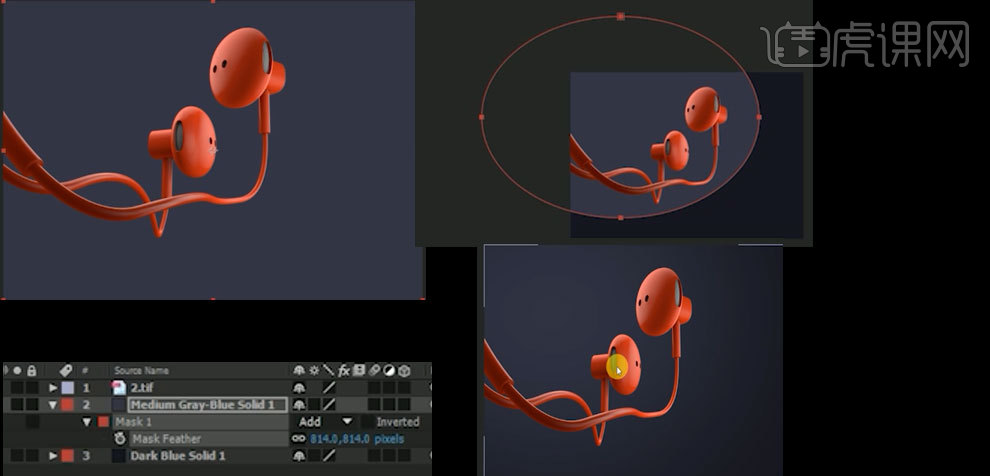
23、调整曲线如图,降低饱和度如图
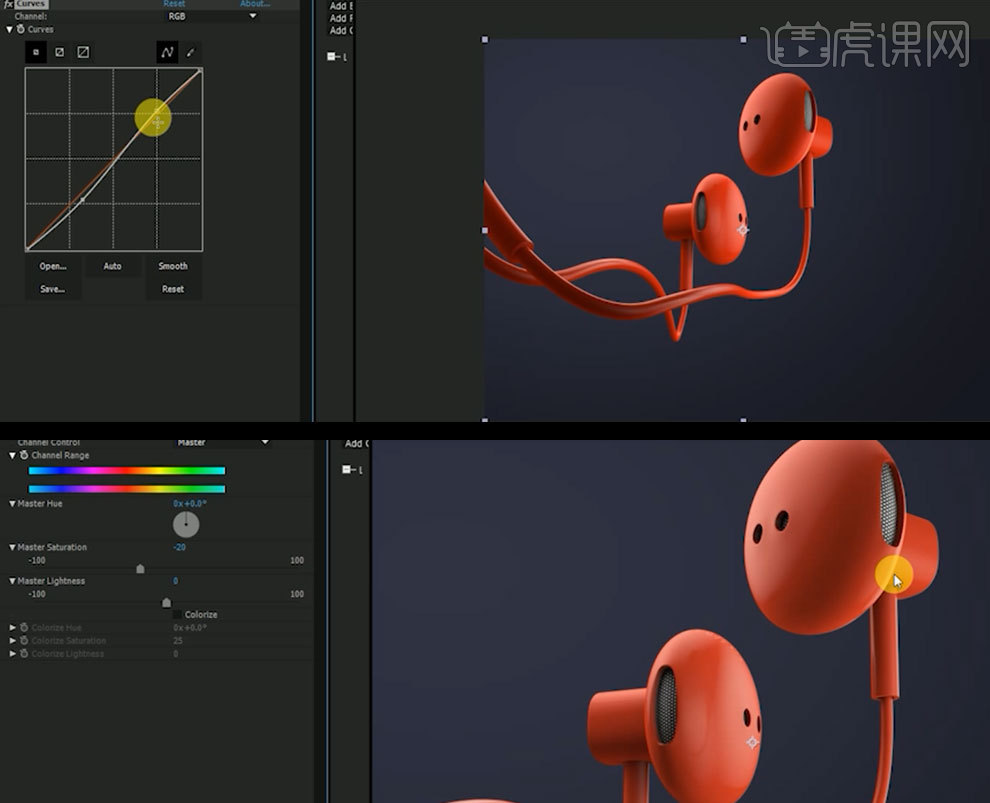
24、复制一层,混合模式改为【叠加】,降低不透明度,用蒙版工具画出高光区域如图,新建图层,添加模糊,用画笔画出蒙版如图,打上文字
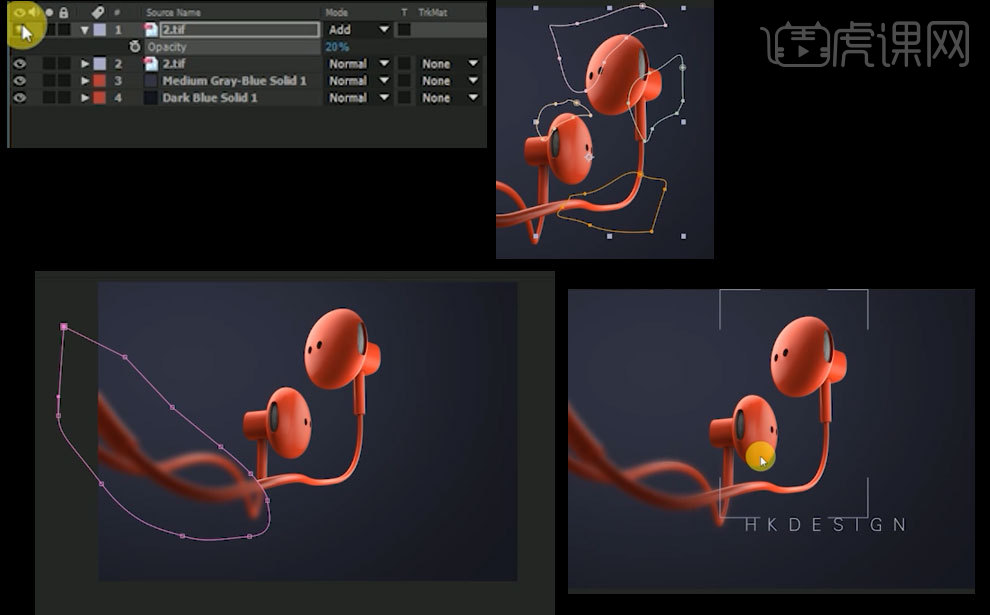
25、最终效果如图所示

1.打开【C4D】。新建【管道】,调整【内部半径】,旋转分段改为【100】。勾选【圆角】,半径改为【1】。

2.新建【摄像机】,焦距改为【18】,旋转一下,点击右键选择-【CINEMA 4D标签】-【保护】。新建【圆柱】,缩小【半径】,调整位置。新建【圆柱】,放大【半径】,缩小高度,调整位置,旋转分段为【100】。按住【Ctrl】键拖动复制一个圆柱。调整大小。调整厚度与位置。新建【布尔】,将这两个圆柱拖入布尔。再复制1个,也进行布尔。
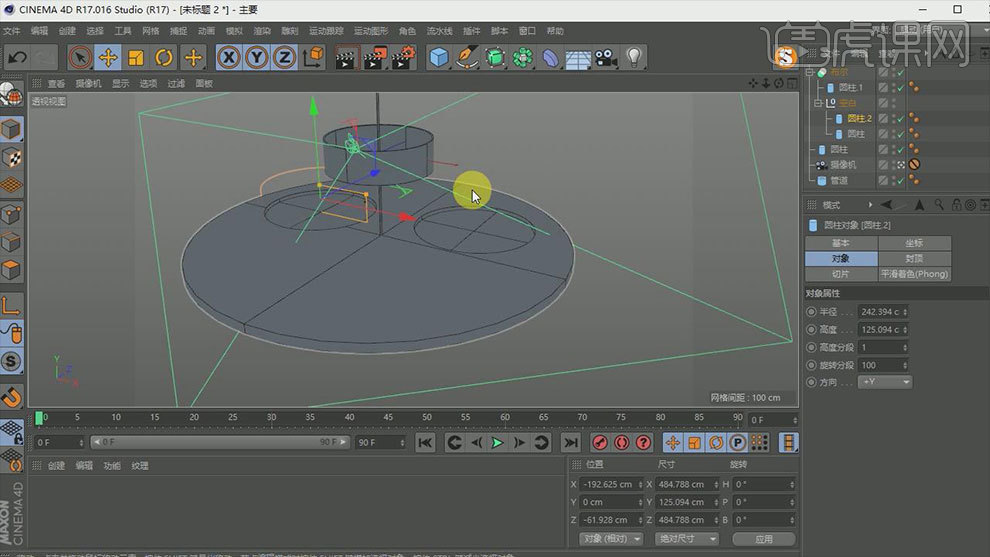
3.新建【管道】,缩小【半径】和【高度】,往上拖动复制一个,缩小一点。勾选【切片】,调整【起点】和【终点】,再往下复制一层,缩小一点,再多复制几次,调整大小与位置。

4.新建【材质球】,取消【颜色】。勾选【透明度】,折射率为【1.33】,颜色为【蓝色】,反射通道中删除【默认高光】,添加【反射(传统)】,关掉层的【透明度】,选择【层1】,粗糙度为【4】,反射强度为【91】,高光强度为【0】。勾选【凹凸】,纹理中添加【燥波】,强度为【3】。进入燥波,全局缩放为【20】,将材质球赋予给物体。
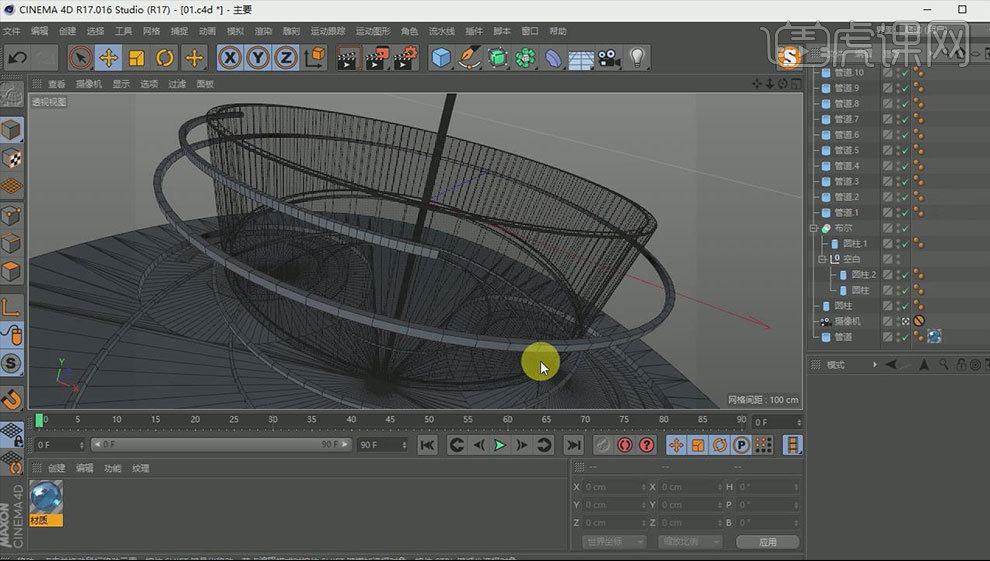
5.新建【材质球】,颜色通道中纹理添加【菲涅尔】。进入菲涅尔,修改渐变颜色。反射通道中添加【反射(传统)】,取消默认高光,高光强度为【0】。再添加【反射(传统)】,层颜色中纹理添加【菲涅尔】,降低【高光强度】和【混合强度】。给层廷加【高光-Blinn(传统)】,调整数值。将材质赋予给物体。
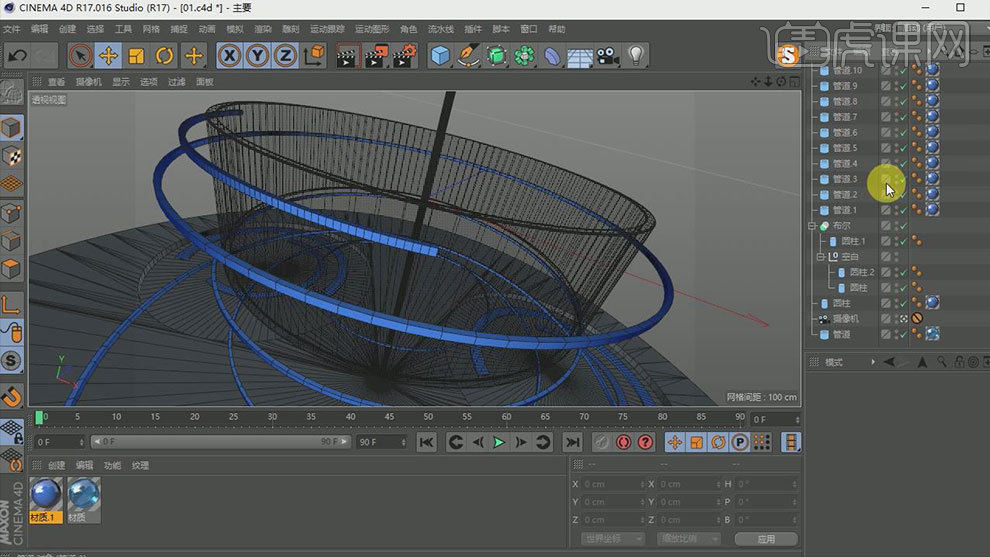
6.复制【材质1】,调整颜色通道中的【渐变色】,将材质赋予给物体。
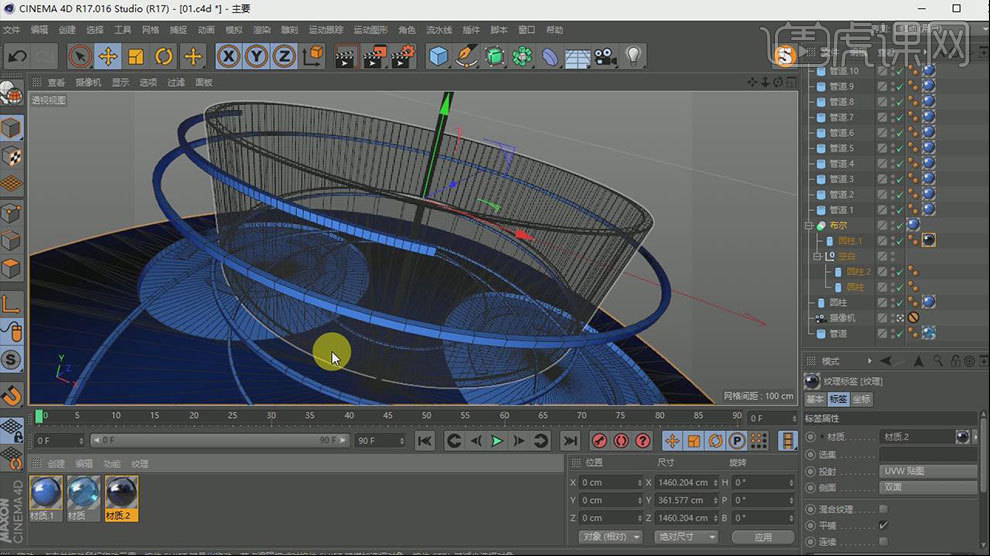
7.新建【天空】,新建【材质球】,取消【颜色】和【反射】,勾选【发光】,纹理中添加【HDR贴图】,将材质赋予给天空。
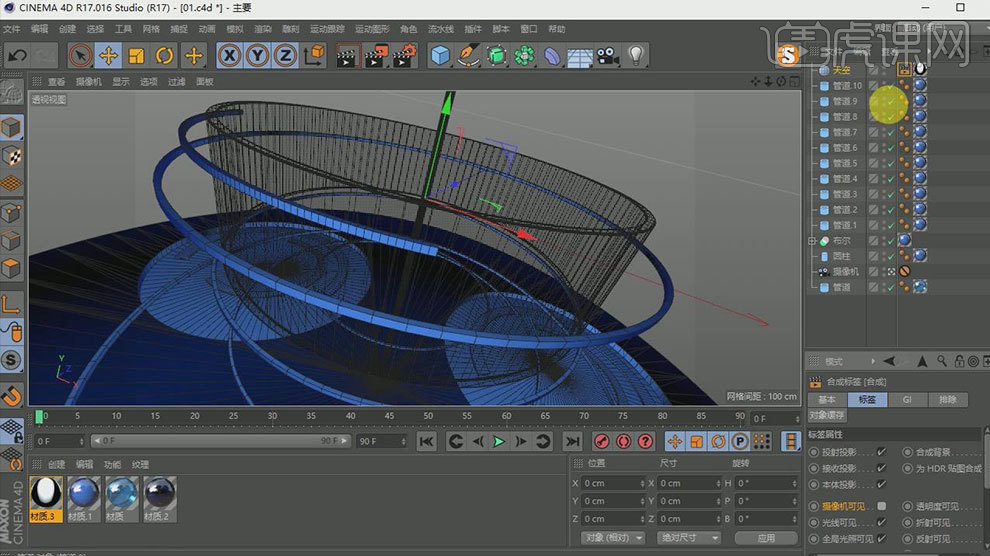
8.点击【渲染设置】,效果中添加【全局光照】,先渲染下查看效果,调整【材质】,凹凸的全局缩放改为【3】,强度为【2】。点击纹理材质球,投射为【立方体】,选择【纹理模式】,打开【对象轴】,缩小纹理。渲染查看效果。
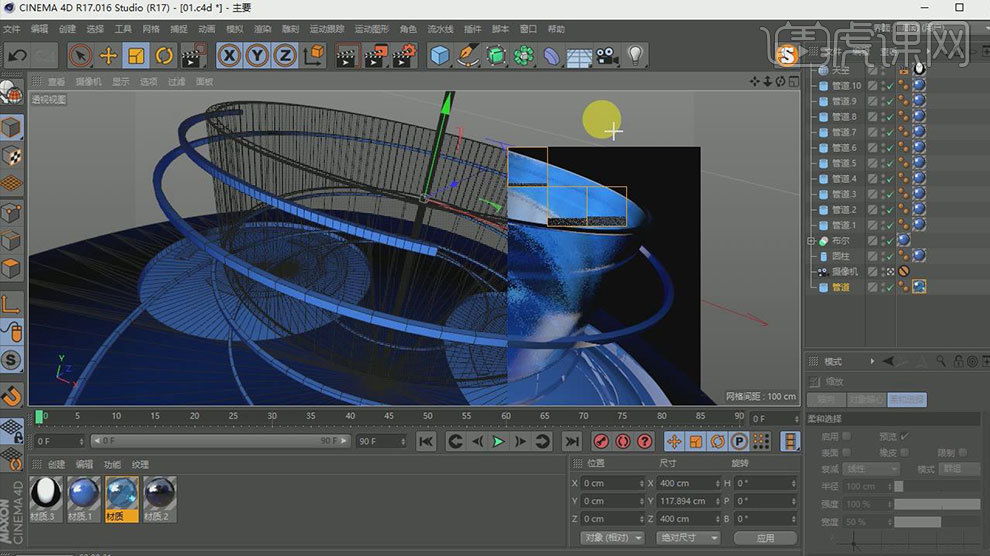
9.先保存一下,新建【材质球】,取消【颜色】和【反射】勾选【发光】,颜色为【黑色】,按住【Alt】键拖动黑色材质球至其他的材质球,代替原来的材质。所有材质球执行这个操作。新建【材质球】,取消【颜色】和【反射】勾选【发光】,纹理中添加【准备好的贴图】。勾选【Alpha】,纹理中添加【这个贴图】。将材质赋予给物体。

10.标签中投射改为【立方体】,侧面改为【侧面】,调整【长度U】。
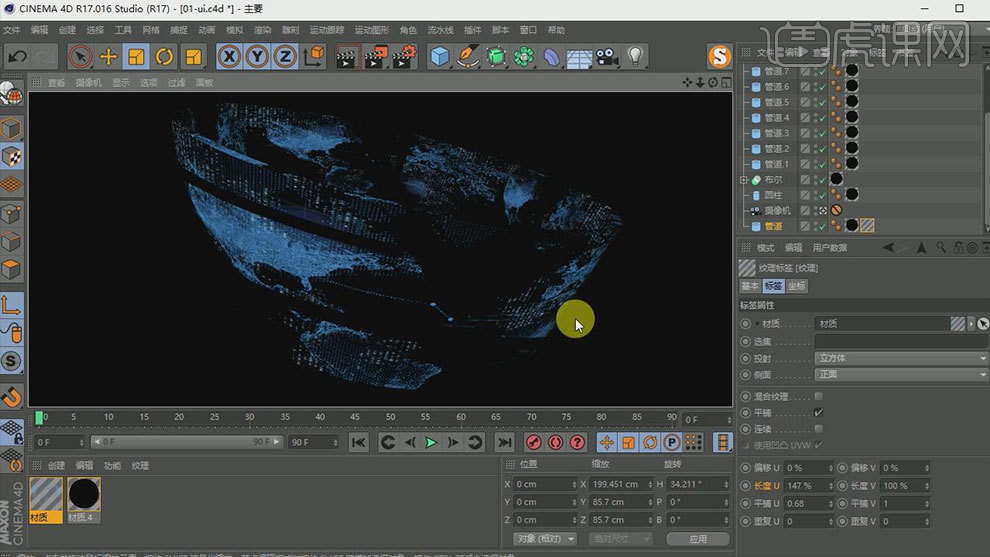
11.打开刚才保存的文件,点击渲染设置,保存中勾选【Alpha通道】和【直接Alpha】。勾选【多通道】,多通道渲染中添加【高光】和【反射】,勾选【用户定义层名称】和【直接Alpha】。开始渲染。
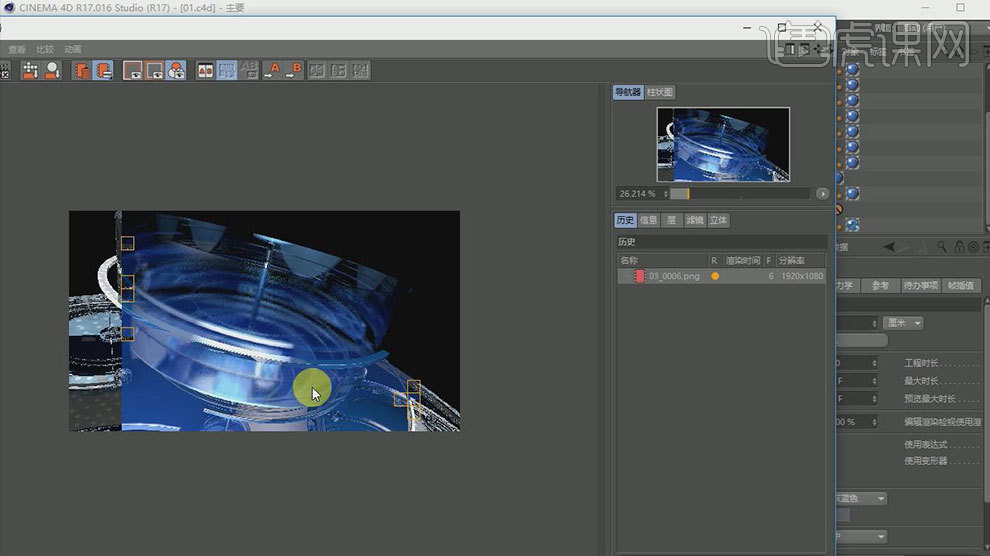
12.将渲染好的两个素材导入【AE】,右键选择叠加方式为【Screem】,将【反射层】、【高光层】也导入AE,也给他们一个叠加方式,多叠加几次,得到效果。

13.回到图片中的场景。

14.先保存一下,把贴图删除,关掉天空。新建【环境】,对象中勾选【启用雾】,距离改为【28000】,开始渲染。
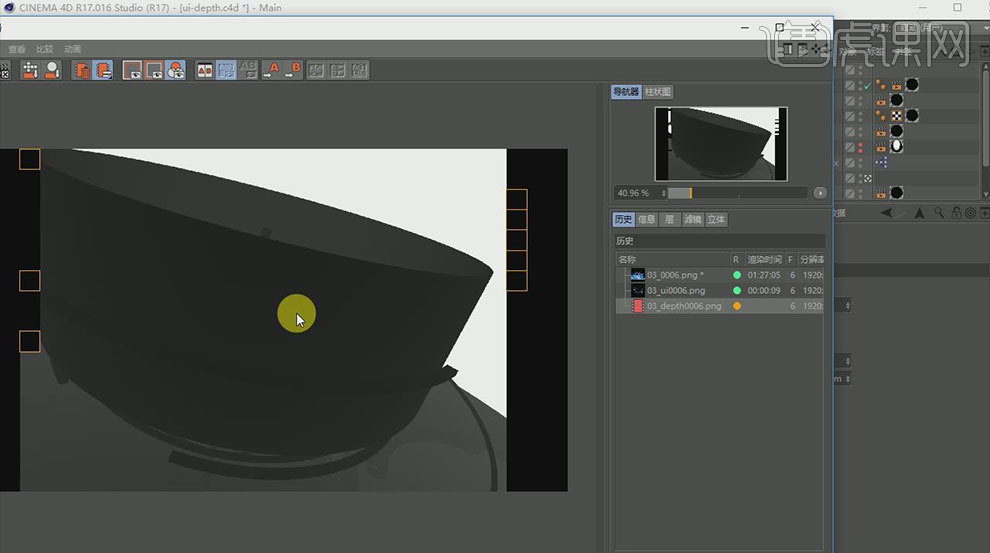
15.将刚渲染的素材也导入【AE】,放到最上面,添加插件-【Frischluft】-【FL Depth Of Field】,调整成想要的效果。

16.调整一下颜色,简单的画点背景。添加一个光炫插件。多制作几个光。效果如图示。
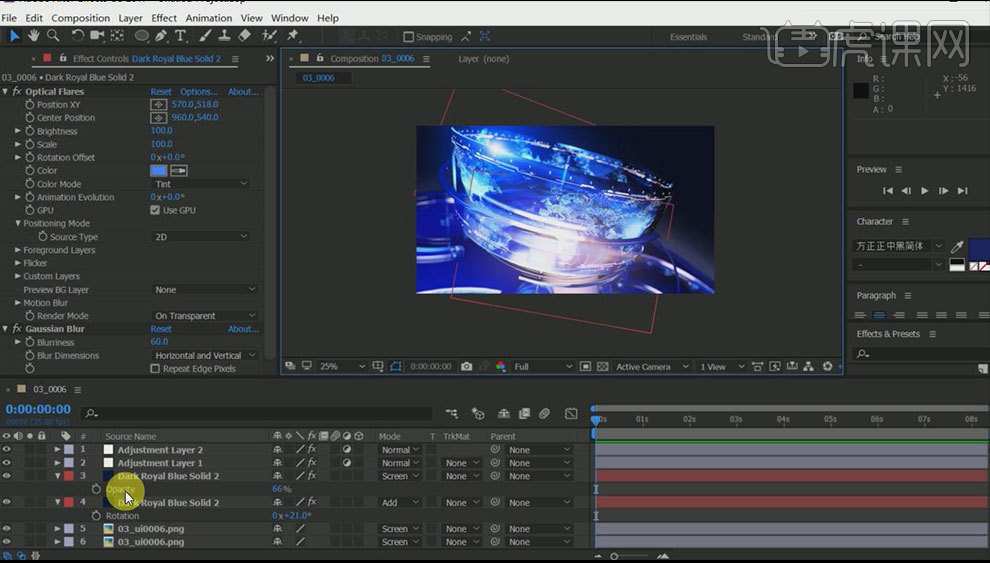
17.最终效果如图示。
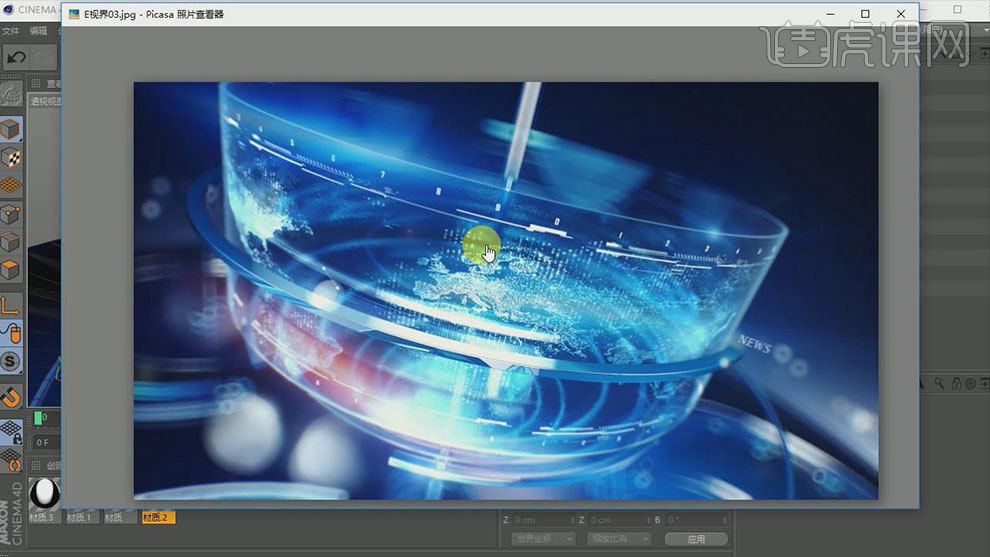
1.打开【C4D】,点击-【模拟】-【粒子】-【发射器】。【R】键旋转90度。选择【发射器】,点击-【运动图形】-【追踪对象】。
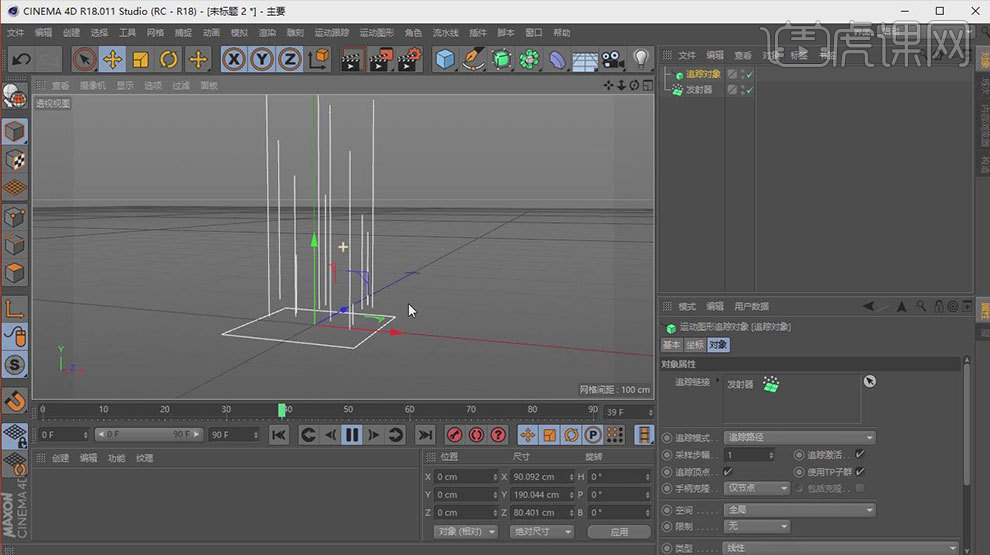
2.把发射器拖入【追踪链接】,点击-【模拟】-【粒子】-【旋转】,旋转【90度】。再在粒子上添加【湍流】,强度为【10】,缩放为【330】。
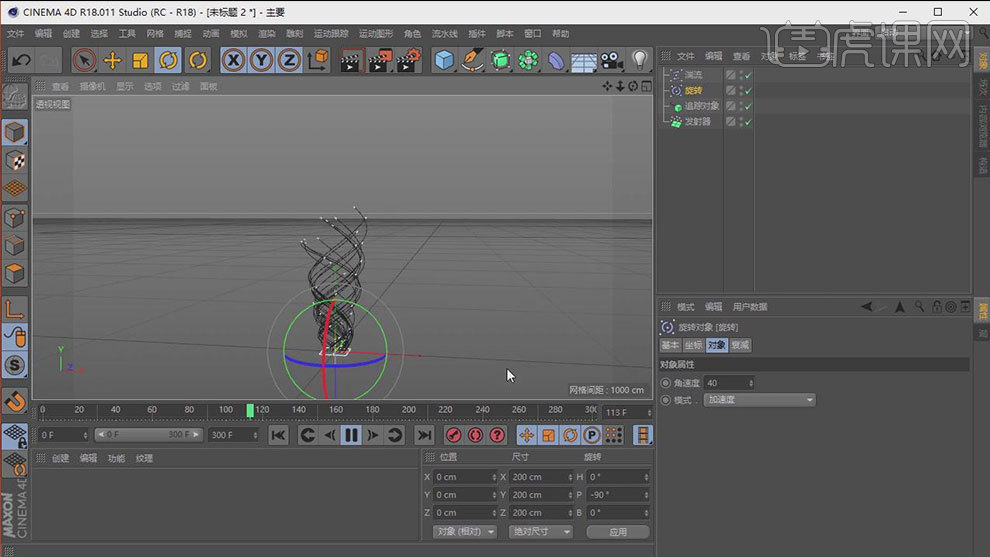
3.新建【摄像机】,将位置和旋转都清零。后移视角。帧范围为【90】。新建【矩形样条】,宽度和高度改为【1】。新建【扫描】,将矩形和和追踪样条放入扫描。扫描的终点缩放为【0】。
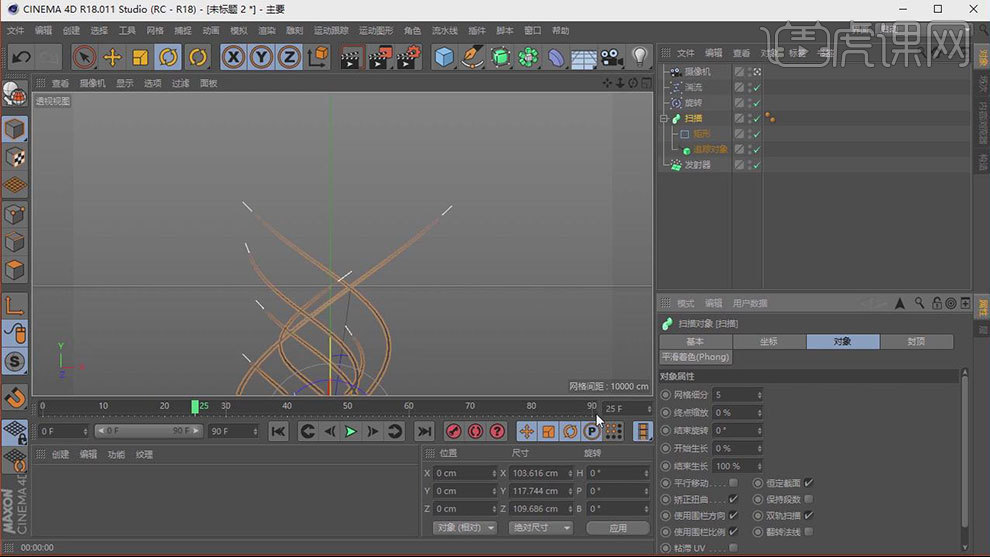
4.新建【材质球】,勾选【发光】,亮度为【75】,颜色饱和度为【100】。将材质赋予给物体。点击【渲染设置】,尺寸改为【1080*660】。给摄像机添加【保护标签】。
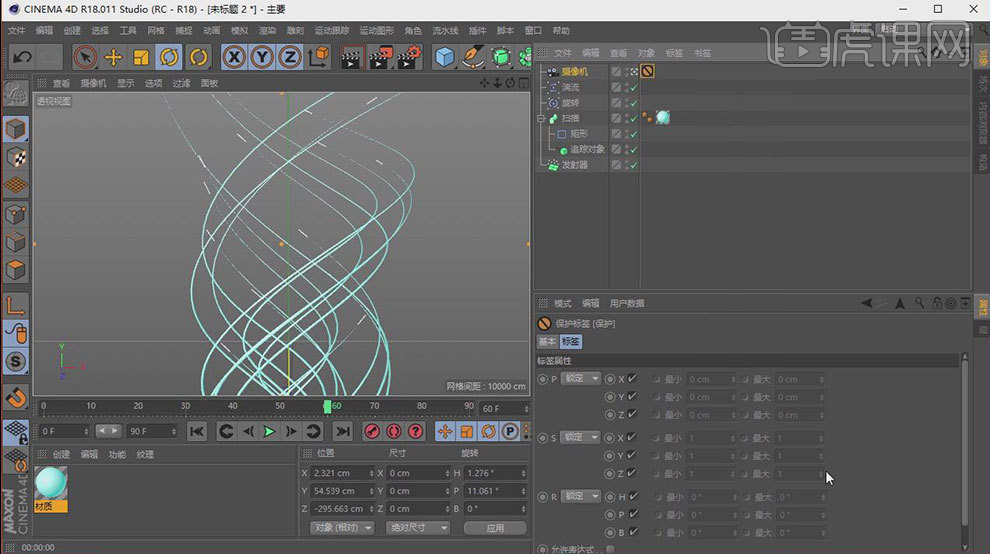
5.点击-【内容浏览器】-【预置】,选择塔建筑物模型,缩小尺寸。调整摄像机角度。点击【渲染设置】,效果中添加【全局光照】。渲染。
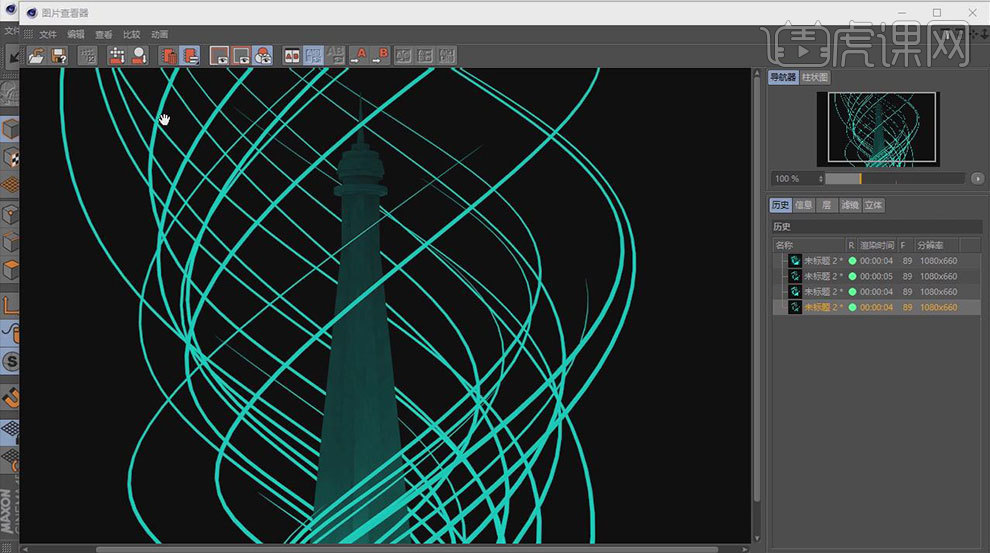
6.进入塔材质编辑器。反射通道中删除【默认高光】,添加【Beckmann】,强度为【25】。粗糙度为【10】。颜色通道中颜色为【白色】。
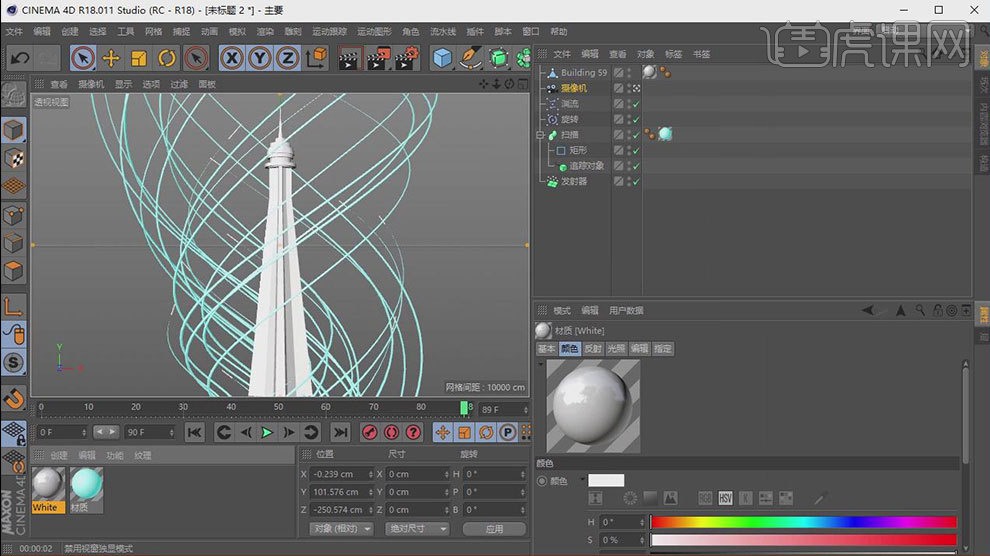
7.点击【渲染设置】,帧范围为【0-90帧】。抗锯齿为【最佳】,效果中添加【环境吸收】。给扫描材质勾选【辉光】效果。渲染设置中也勾选【辉光】。渲染。
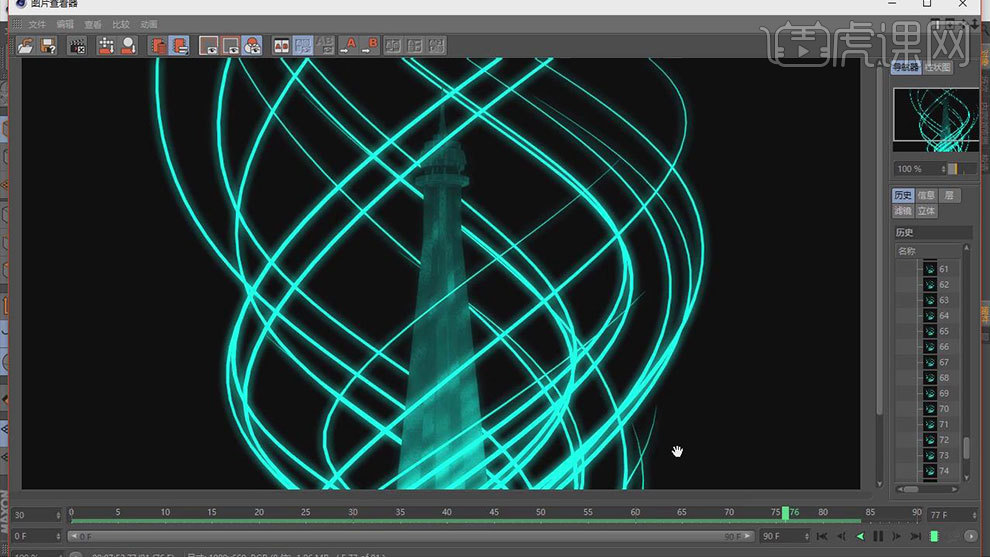
8.打开【AE】,拖入【素材】,点击【Composition】,时间为6秒。合成设置为【1080*660】。拖入【合成面板】。复制一份,调整位置。右键选择-【Time】-【Time Strech】,调整数值。渲染导出。
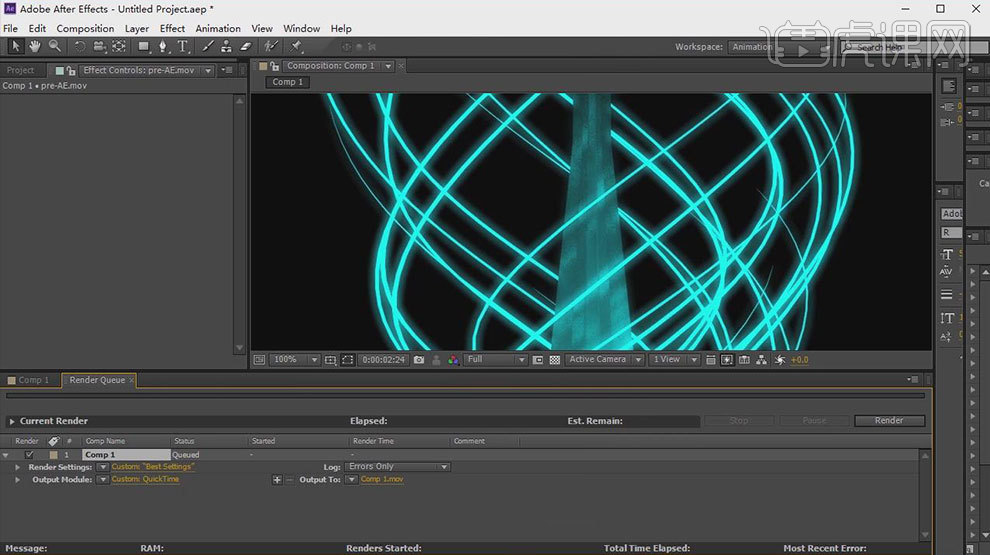
9.最终效果如图示。